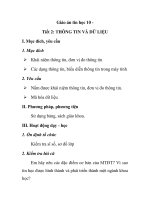Giáo án tin học 7_ tiết 2 ppsx
Bạn đang xem bản rút gọn của tài liệu. Xem và tải ngay bản đầy đủ của tài liệu tại đây (188.96 KB, 8 trang )
Tiết 2
Làm việc với môi trường
TURBO PASCAL 7.0
A.MỤC TIÊU
Giới thiệu cho học sinh làm quen với môi tường Turbo
Pascal 7.0
Giới thiệu về các File cơ bản, Khởi động và thoát khỏi
Turbo Pascal và hệ thống thực đơn của Turbo Pascal 7.0
B. CHUẨN BỊ:
1.Giáo viên: Giáo án, đồ dùng dạy học, sách tham
khảo.
2.Học sinh: Vở ghi, đồ dùng học tập.
C.CÁC HOẠT ĐỘNG DẠY HỌC.
1.Ổn định tổ chức
Kiểm tra sĩ số lớp:
Lớp
7A1:…………………………………………
……
Lớp 7A2
:……………………………………………
…
2.Kiểm tra bài cũ:
GV: Nêu khái niệm bài toán trong tin học ?
HS1 : Trả lời
GV: Nêu các đặc điểm của ngôn ngữ lập trình
Pascal ?
HS2: Trả lời
GV: Nhận xét, đánh giá và cho điểm
3.Dạy bài mới:
Hoạt động của giáo viên và Nội dung
học sinh
Hoạt động 1 : Các File cơ bản
GV: Các tệp chính của Turbo
pascsl 7.0 được chứa trên hai
đĩa mềm với dung lượng nhớ
mỗi đĩa không quá 1,44MB.
Tuy nhiên nếu chỉ dùng chức
năng tính toán của Turbo pascal
7.0 thì chỉ cần hai tệp chính là
Turbo.exe và Turbo.tpl
-Tệp Turbo.exe: Tệp chương
trình soạn thảo, dịch và liên kết
các chương trình con
Tiết 2: Làm việc với môi
trường
Turbo Pascal 7.0
1.Các File cơ bản
- Dùng chức năng tính toán
của Turbo Pascal 7.0 thì chỉ cần
hai tệp chính sau đây:
- Turbo.exe
- Turbo.tpl
-Tệp Turbo.tpl: Tệp thư viện
lưu trữ các chương trình chuẩn
chạy kèm với Turbo.exe.
HS: Nghe giảng, ghi bài
Hoạt động 2: Khởi động và
thoát khỏi Turbo pascal 7.0
GV: Giả sử các tệp của Turbo
pascal được lưu trữ trong thư
mục TP7 của ổ đĩa C. Để khởi
động Turbo Pascal, ta cần gõ
lệnh C:\TP7>Turbo
Lúc này phía trong màn hình
máy tính sẽ xuất hiện ra cửa sổ
làm việc với TP7.0
HS: Nghe giảng, ghi bài
2.Khởi động và thoát khỏi
Turbo Pascal
a) Khởi động Turbo Pascal
Để khởi động Turbo
Pascal, ta cần phải chuyển vào
thư mục chứa các file trên rồi
gõ lệnh Turbo
b) Thoát khỏi Turbo Pascal
GV: Kết thúc làm việc với
Turbo pascal và trở về DOS.
Turbo Pascal sẽ nhắc ghi tên tệp
lên đĩa nếu tệp đã sửa nhưng
chưa ghi.
Hoạt động 3: Hệ trống thực
đơn của Turbo Pascal 7.0
GV: Để chọn một Menu trong
bảng chọn chính, ta chỉ cần ấn
đồng thời phím ALT và chữ cái
đầu tiên của menu cần chọn.
Thoát khỏi Turbo Pascal ta làm
như sau:
+ File => exit ( Dùng chuột
)
+ ALT + X ( Dùng bàn
phím )
3.Hệ thống thực đơn của
Turbo Pascal 7.0
Gồm 10 thực đơn chính:
- File menu: ( Bảng chọn tệp )
Bảng chọn này chủ yếu có các
chức năng liên quan đến tệp.
- Edit menu: ( Bảng chọn soạn
thảo ) Bảng chọn náy chủ yếu
gồm các chức năng dùng để xử
VD: ALT + F : Để chọn File
menu
ALT + E : Để chọn Edit
menu
ALT + R : Để chọn Run
menu
ALT + C : Để chọn
Compile menu
…
lý khối văn bản đã chọn.
- Search menu: ( Bảng chọn
tìm kiếm ) Bảng chọn này chủ
yếu có các chức năng tìm kiếm
dãy ký tự, vị trí lỗi, thủ
tục v v.
- Run menu: ( Bảng chọn thực
hiện ) Bảng chọn này cho phép
chạy và gỡ rối chương trình
ngay từ màn hình soạn thảo
trước khi biên dịch chúng thành
các tệp chương trình độc lập.
- Compile menu: ( Bảng chọn
biên dịch ) Bảng chọn này có
chức năng biên dịch các tệp của
chương trình.
- Debug menu: ( Bảng chọn gỡ
rối ) Dùng trong gỡ rối chương
trình.
- Tools menu: ( Bảng chọn
công cụ )
- Options menu: ( Bảng tuỳ
chọn ) Cho phép thiết lập các
tuỳ chọn cho môi trường làm
việc của Turbo Pascal
- Window menu: ( Bảng chọn
cửa sổ )
- Help menu: ( Bảng chọn
hướng dẫn )
4.Củng cố:
- Các File cơ bản
- Cách khởi động và thoát khỏi Turbo Pascal
7.0
- Chọn menu nhanh bằng bàn phím
5.Hướng dẫn về nhà
- Ghi nhớ kiến thức toàn bài
D.RÚT KINH NGHIỆM:
………………………………………………………………
………………………………………………………………
………………………………………………………………
………………………………………………………………
………………………………………………………………
………………………………………………………………
………………………………………………………………
……
===========================